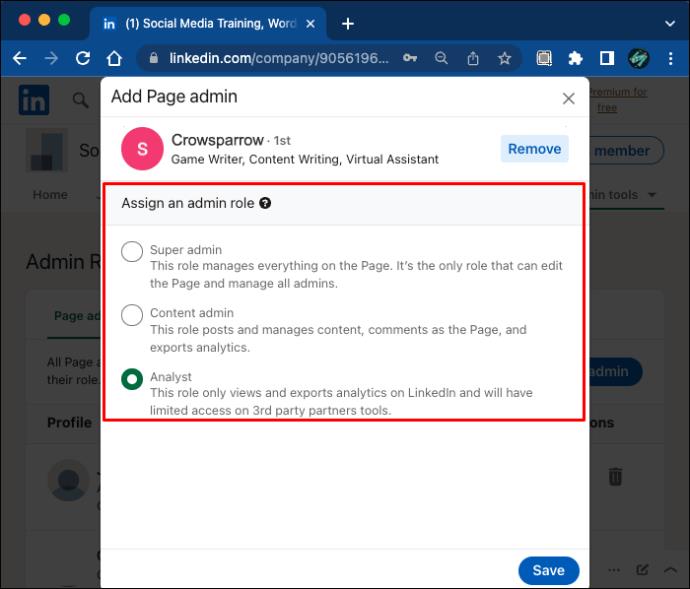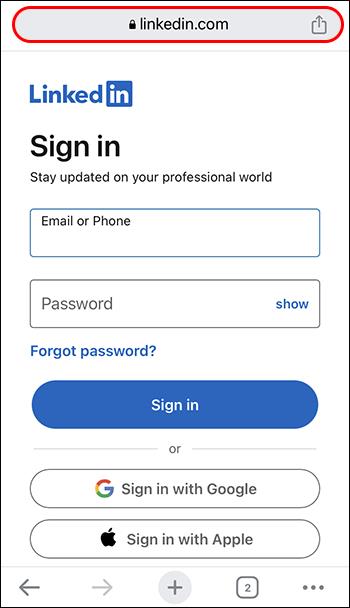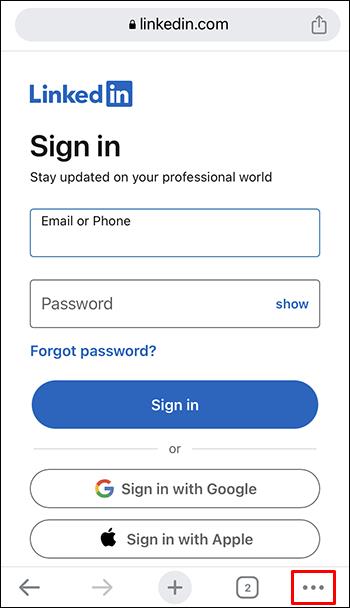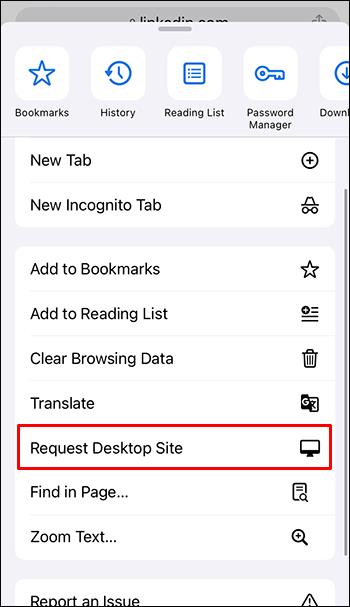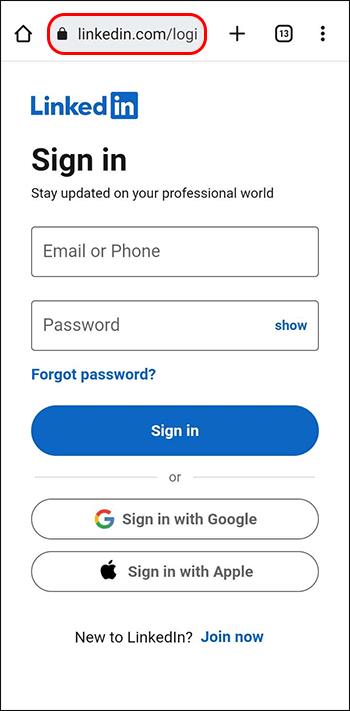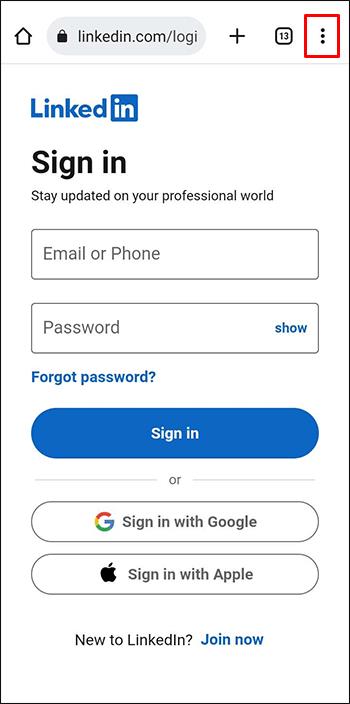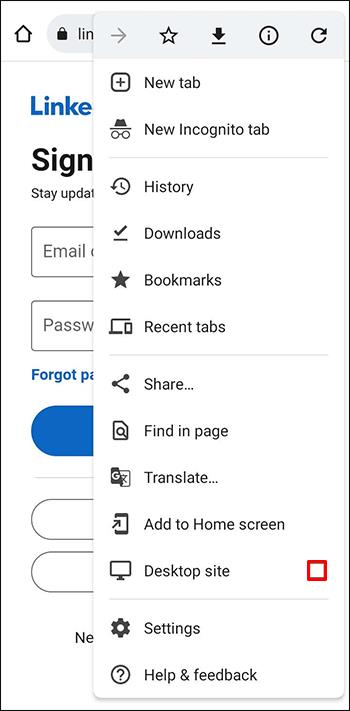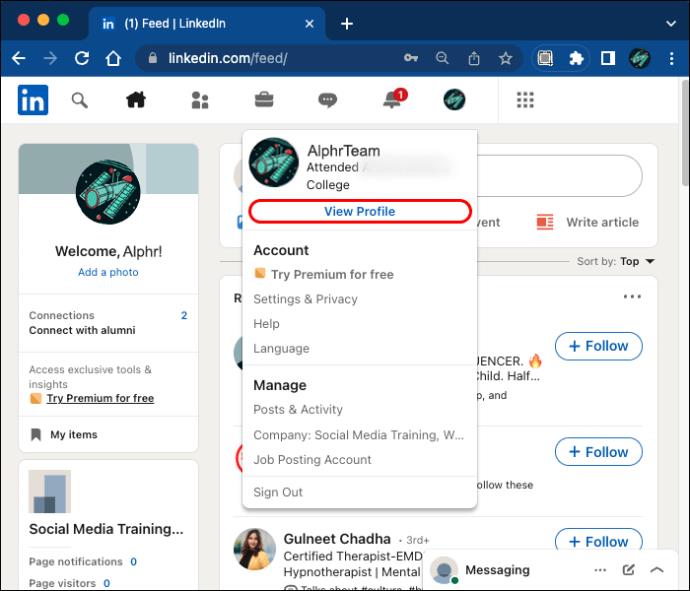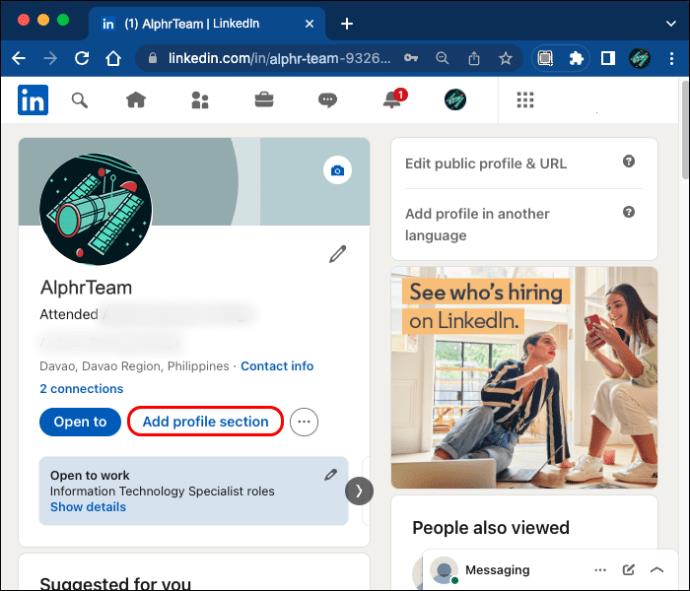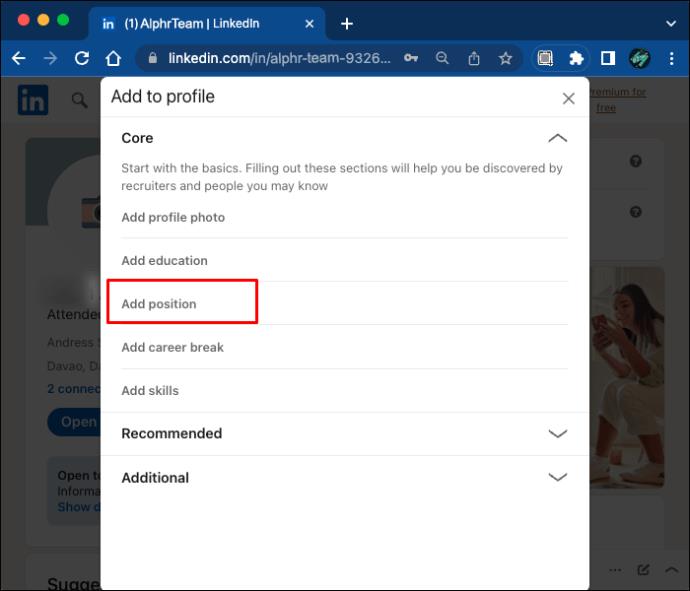डिवाइस लिंक
एक लिंक्डइन पेज के मालिक के रूप में, आपके लिए सब कुछ अपने आप प्रबंधित करना मुश्किल हो सकता है। अच्छी खबर यह है, आपको नहीं करना है। पेज प्रबंधन को अनुकूलित करने के लिए आप अलग-अलग लोगों को अलग-अलग एडमिन जिम्मेदारियां सौंप सकते हैं।

यह जानने के लिए पढ़ें कि आप किसी व्यक्ति को अपने लिंक्डइन पेज पर एडमिन एक्सेस कैसे दे सकते हैं। आपको यह भी पता चलेगा कि आप व्यवस्थापक भूमिकाओं को कैसे संपादित कर सकते हैं, व्यवस्थापकों को हटा सकते हैं और स्वयं व्यवस्थापक पहुंच का अनुरोध कर सकते हैं।
पीसी पर लिंक्डइन पेज पर एडमिन एक्सेस कैसे दें
अपने पृष्ठ के निर्माता के रूप में, आप स्वचालित रूप से इसके सुपर व्यवस्थापक बन जाएंगे। व्यवस्थापक भूमिकाओं वाले उपयोगकर्ता अपने लिंक्डइन मुखपृष्ठ पर मेरे पृष्ठ अनुभाग देखेंगे। आप इस मेनू से अपने द्वारा प्रबंधित किए जाने वाले पृष्ठों तक आसानी से पहुंच सकते हैं।
पीसी पर अपने पेज पर एडमिन जोड़ने के लिए, इन चरणों का पालन करें:
- लिंक्डइन वेबसाइट खोलें और लॉग इन करें।

- अपने होमपेज के बाईं ओर My Pages मेनू खोजें।
- उस पृष्ठ पर क्लिक करें जिसमें आप एक नया व्यवस्थापक जोड़ना चाहते हैं। यह आपको एडमिन व्यू में ले जाएगा।

- शीर्ष पर "व्यवस्थापक उपकरण" ढूंढें और "व्यवस्थापकों को प्रबंधित करें" पर क्लिक करें।

- आपको किस प्रकार के व्यवस्थापक की आवश्यकता है, इसके आधार पर "पेज एडमिन" या "पेड मीडिया एडमिन" चुनें।

- "व्यवस्थापक जोड़ें" पर क्लिक करें और उस उपयोगकर्ता को खोजें जिसे आप जोड़ना चाहते हैं।

- उपयोगकर्ता का चयन करें और वह व्यवस्थापक भूमिका चुनें जिसे आप उन्हें असाइन करना चाहते हैं।

- परिवर्तनों को सहेजें और आपका काम हो गया।

आप किसी उपयोगकर्ता के व्यवस्थापक अनुरोध का जवाब देकर उसे व्यवस्थापकीय पहुंच भी प्रदान कर सकते हैं। आप अपने गतिविधि टैब में अपने व्यवस्थापक अनुरोध देख सकते हैं, लेकिन आपको किसी भी नए अनुरोध के बारे में ईमेल सूचनाएँ भी प्राप्त होंगी। किसी अनुरोध को अनुमति देने के लिए, अपने पृष्ठ का सुपर व्यवस्थापक दृश्य दर्ज करें।
- मुखपृष्ठ पर "मेरे पृष्ठ" अनुभाग खोजें और विचाराधीन पृष्ठ पर क्लिक करें।

- "व्यवस्थापन उपकरण" पर क्लिक करें और "व्यवस्थापक प्रबंधित करें" चुनें। आपको कोई भी लंबित अनुरोध यहां दिखाई देगा.

- आप जिस उपयोगकर्ता को नियुक्त करना चाहते हैं, उसके आगे "असाइन रोल" चुनें।
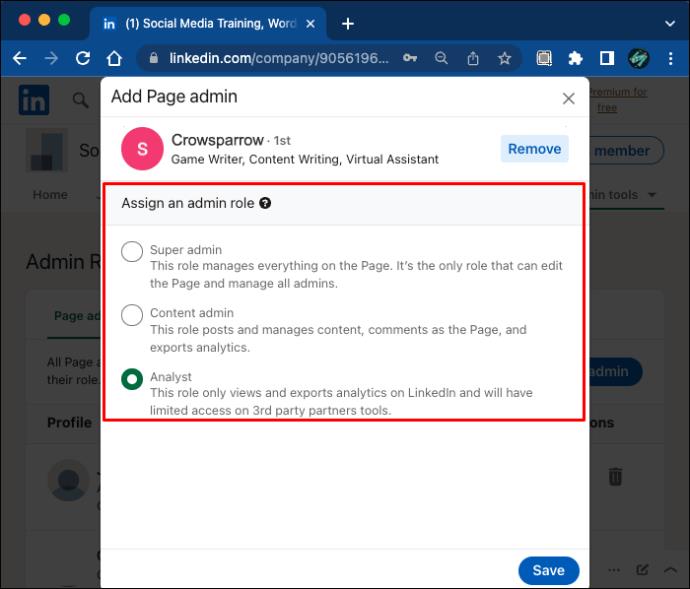
- नए व्यवस्थापक के लिए उपयुक्त भूमिका चुनें और "व्यवस्थापक जोड़ें" पर क्लिक करें।

ईमेल सूचना से सीधे एडमिन एक्सेस देना और भी सरल है। सुनिश्चित करें कि आप अपने लिंक्डइन खाते में लॉग इन हैं और फिर ईमेल में "अस्वीकार करें" या "अनुदान" पर क्लिक करें।
आईफोन पर लिंक्डइन पेज पर एडमिन एक्सेस कैसे दें I
यदि आप लिंक्डइन के लिए आईफोन ऐप का उपयोग करते हैं, तो आप इस तरह व्यवस्थापक दृश्य में प्रवेश कर सकते हैं:
- लिंक्डइन ऐप लॉन्च करें और लॉग इन करें।

- होमपेज पर अपना प्रोफाइल पिक्चर दबाएं।

- "आपके द्वारा प्रबंधित किए जाने वाले पृष्ठ" अनुभाग खोजें और पृष्ठ पर टैप करें।

आप गतिविधि टैब में कोई भी व्यवस्थापक अनुरोध देख सकते हैं।
यदि आप अपने iPhone से उन्नत व्यवस्थापन उपकरणों का उपयोग करना चाहते हैं, तो आपको एक अलग विधि का उपयोग करने की आवश्यकता हो सकती है।
- अपने मोबाइल ब्राउज़र से लिंक्डइन खोलें।
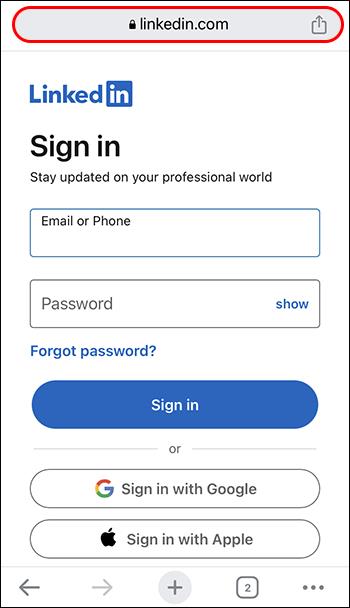
- क्रोम में, ऊपरी दाएं कोने में तीन लंबवत बिंदुओं को टैप करें। सफारी में, एए आइकन का पता लगाएं।
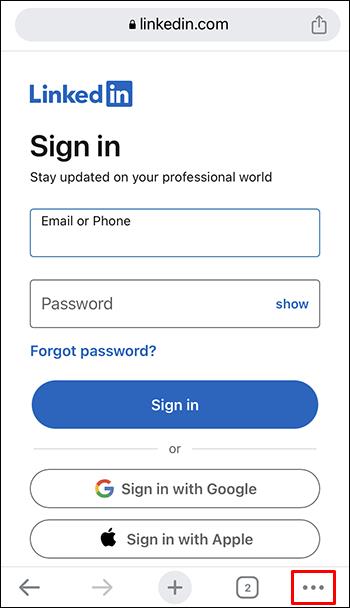
- "अनुरोध डेस्कटॉप साइट" विकल्प खोजें।
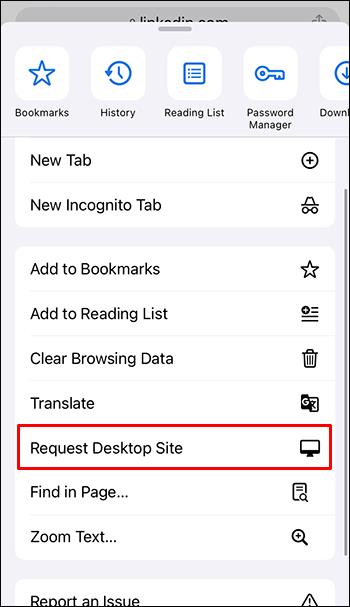
यह आपको लिंक्डइन का उपयोग करने की अनुमति देगा जैसे आप अपने पीसी से करेंगे और आप सामान्य रूप से सभी सुविधाओं का उपयोग करने में सक्षम होंगे।
एंड्रॉइड डिवाइस पर लिंक्डइन पेज पर एडमिन एक्सेस कैसे दें
एंड्रॉइड ऐप में एडमिन व्यू में प्रवेश करना एक समान प्रक्रिया होगी।
- लिंक्डइन ऐप खोलें और अपने खाते में लॉग इन करें।

- अपने प्रोफ़ाइल चित्र पर टैप करें और मेनू में "आपके द्वारा प्रबंधित किए जाने वाले पृष्ठ" ढूंढें।

- उस पृष्ठ का नाम दबाएं जिसे आप प्रबंधित करना चाहते हैं।

- आपने व्यवस्थापक दृश्य में प्रवेश किया है और अपनी गतिविधि की जांच कर सकते हैं।
उन्नत व्यवस्थापन उपकरणों के लिए, डेस्कटॉप साइट आवश्यक होगी।
- क्रोम खोलें और लिंक्डइन पर जाएं।
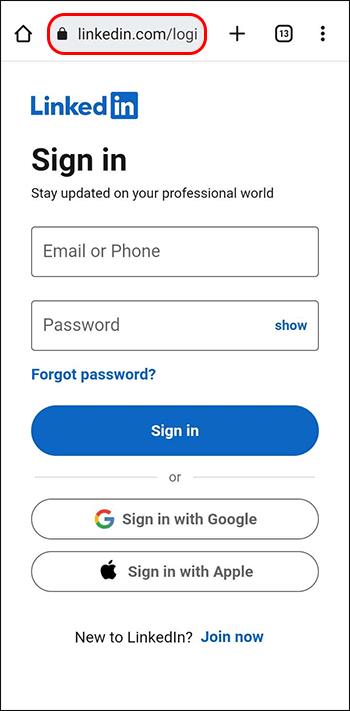
- मेनू खोलने के लिए एड्रेस बार के आगे तीन वर्टिकल डॉट्स पर टैप करें।
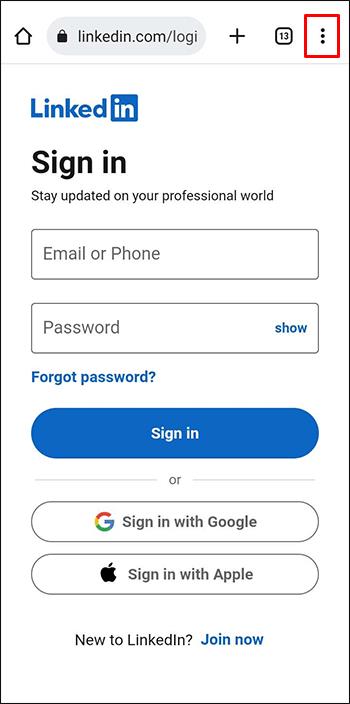
- "डेस्कटॉप साइट" के बगल में स्थित बॉक्स को चेक करें।
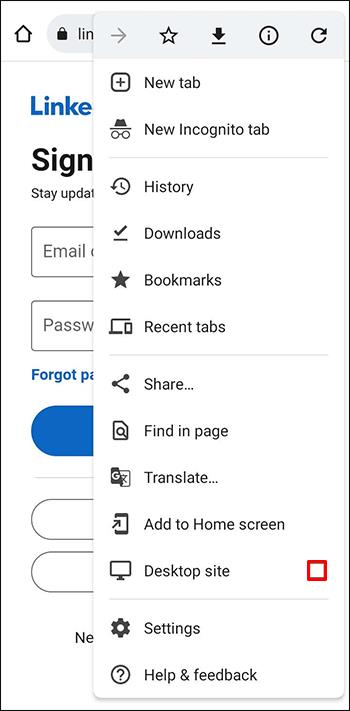
आप इस तरह लिंक्डइन के डेस्कटॉप संस्करण को नेविगेट करने में सक्षम होंगे। ऊपर बताए अनुसार एडमिन व्यू में एडमिन टूल तक पहुंचकर अपने पेज पर एडमिन जोड़ें।
लिंक्डइन पेज पर एडमिन रोल्स को कैसे संपादित करें
यदि आपके पृष्ठ को किसी अन्य व्यवस्थापक की नहीं बल्कि थोड़े पुनर्गठन की आवश्यकता है, तो आप वर्तमान व्यवस्थापकों की भूमिकाओं को भी संपादित कर सकते हैं।
- LinkedIn मुखपृष्ठ पर "मेरे पृष्ठ" के अंतर्गत पृष्ठ नाम पर क्लिक करके सुपर व्यवस्थापक दृश्य दर्ज करें।

- "व्यवस्थापन उपकरण" चुनें और फिर "व्यवस्थापकों को प्रबंधित करें।"

- उस व्यवस्थापक की श्रेणी चुनें जिसकी भूमिका आप संपादित करना चाहते हैं।

- व्यवस्थापक के नाम के आगे "संपादित करें" विकल्प खोजें।

- उन्हें एक नई भूमिका दें और परिवर्तनों को सहेजें।

याद रखें कि प्रत्येक पृष्ठ के लिए एक सुपर व्यवस्थापक होना आवश्यक है। अगर आप अपनी स्वयं की सुपर व्यवस्थापक भूमिका संपादित करना चाहते हैं, तो आपको पहले एक नया सुपर व्यवस्थापक नियुक्त करना होगा.
लिंक्डइन पेज के लिए एडमिन एक्सेस का अनुरोध कैसे करें
यदि आप किसी LinkedIn पृष्ठ पर व्यवस्थापकीय पहुँच प्राप्त करना चाहते हैं, तो आप वर्तमान सुपर व्यवस्थापक से पहुँच का अनुरोध भी कर सकते हैं। आरंभ करने से पहले, सुनिश्चित करें कि आपने अपनी प्रोफ़ाइल पर संगठन में अपनी वर्तमान स्थिति सूचीबद्ध की है। यदि स्थिति गायब है, तो इसे जोड़ने के लिए अपनी प्रोफ़ाइल पर जाएँ।
- लिंक्डइन होमपेज पर अपने आइकन पर क्लिक करें और फिर "प्रोफ़ाइल देखें"।
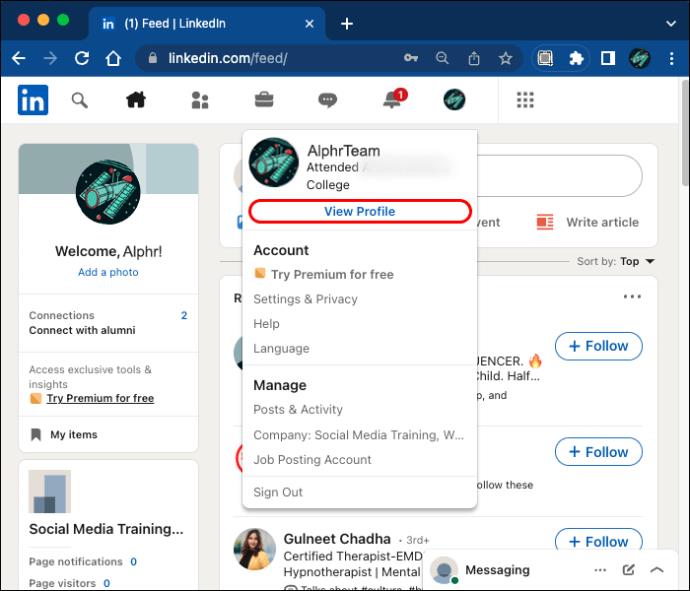
- अपने नाम के नीचे "प्रोफ़ाइल अनुभाग जोड़ें" बटन खोजें।
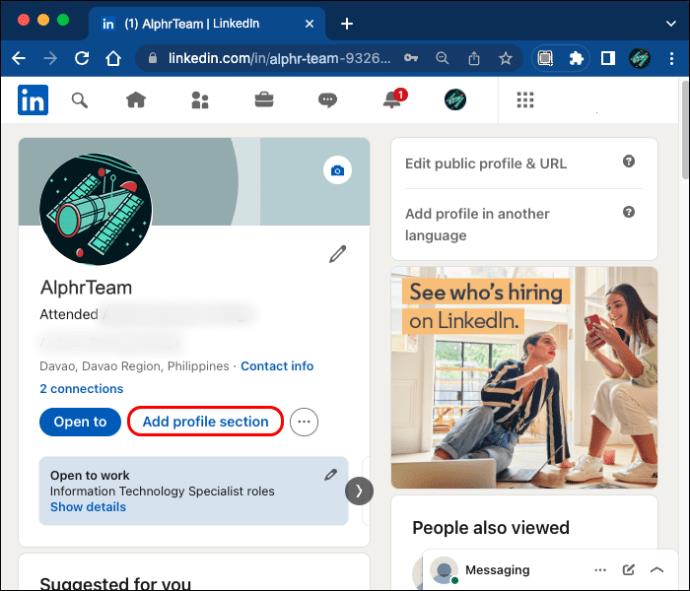
- "कोर" के अंतर्गत आपको "स्थिति जोड़ें" विकल्प मिलेगा।
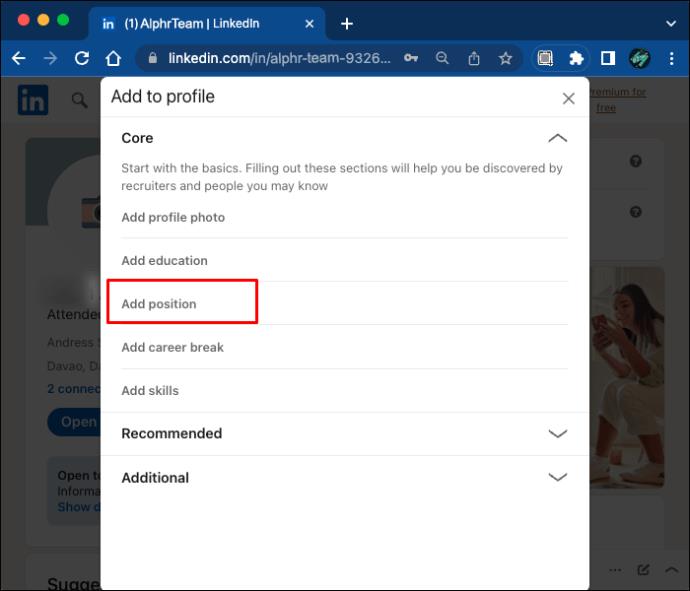
- फॉर्म भरें और बदलावों को सेव करें।
यदि आपके पास द्वितीयक भाषा प्रोफ़ाइल है, तो आपको इसे अलग से अपडेट करना होगा।
एक बार जब आप अपनी स्थिति जोड़ लेते हैं, तो आप पृष्ठ पर व्यवस्थापक पहुंच का अनुरोध कर सकते हैं। चाहे आप PC, iOS, या Android पर हों, चरण समान हैं।
- वह लिंक्डइन पेज खोलें, जिसके लिए आप एडमिन एक्सेस का अनुरोध करना चाहते हैं।
- "अधिक" पर क्लिक करें और फिर "व्यवस्थापक पहुंच का अनुरोध करें।"

- अपने प्राधिकरण को सत्यापित करें और फिर "रिक्वेस्ट एक्सेस" पर फिर से क्लिक करें।

- यदि आवश्यक हो तो अपनी कंपनी के ईमेल की पुष्टि करें।
अब, आपको बस तब तक इंतजार करना होगा जब तक कि आपका अनुरोध स्वीकार नहीं हो जाता। जैसे ही सुपर व्यवस्थापक आपको एक्सेस प्रदान करेगा, आपको एक सूचना प्राप्त होगी. हालांकि, यदि पृष्ठ प्रबंधित नहीं किया जा रहा है, तो आप स्वचालित रूप से नए व्यवस्थापक बन सकते हैं।
अतिरिक्त अक्सर पूछे जाने वाले प्रश्न
अलग-अलग LinkedIn व्यवस्थापक भूमिकाएँ क्या हैं?
लिंक्डइन पेज में पेज एडमिन और पेड मीडिया एडमिन हो सकते हैं।
पेज एडमिन में शामिल हैं:
· सुपर एडमिन
· सामग्री व्यवस्थापक
· क्यूरेटर
· विश्लेषक
सशुल्क मीडिया व्यवस्थापकों में शामिल हैं:
· प्रायोजित सामग्री पोस्टर
· लीड जनरल फॉर्म मैनेजर्स
· लैंडिंग पृष्ठ प्रबंधक
क्या मुझे व्यवस्थापक सुविधाओं तक पहुँचने के लिए एक व्यवस्थापक के रूप में लॉग इन करने की आवश्यकता है?
लिंक्डइन पर, व्यवस्थापक सुविधाओं तक पहुँचने के लिए आपको एक व्यवस्थापक के रूप में अलग से लॉग इन करने की आवश्यकता नहीं है। लिंक्डइन मुखपृष्ठ पर आपके द्वारा प्रबंधित किए जाने वाले पृष्ठ पर क्लिक करके बस व्यवस्थापक दृश्य तक पहुंचें। सुपर व्यवस्थापकों को स्वचालित रूप से सुपर व्यवस्थापक दृश्य में ले जाया जाएगा.
व्यवस्थापक को LinkedIn पेज की एक्सेस कौन दे सकता है?
लिंक्डइन पर, केवल सुपर व्यवस्थापक ही व्यवस्थापकों को जोड़, संपादित और निकाल सकते हैं। यदि आप एक सामग्री व्यवस्थापक, एक क्यूरेटर, एक विश्लेषक, या किसी भी प्रकार के सशुल्क मीडिया व्यवस्थापक हैं, तो आप नए व्यवस्थापक जोड़ने या अनुरोध स्वीकार करने में सक्षम नहीं होंगे। मौजूदा सुपर एडमिन को पहले आपको सुपर एडमिन के तौर पर नियुक्त करना होगा.
क्या एक ही पृष्ठ पर एक व्यक्ति की कई व्यवस्थापक भूमिकाएँ हो सकती हैं?
एक व्यवस्थापक के पास केवल एक पृष्ठ व्यवस्थापक भूमिका हो सकती है (सुपर व्यवस्थापक, सामग्री व्यवस्थापक, क्यूरेटर या विश्लेषक)। हालाँकि, एक उपयोगकर्ता के पास एक पृष्ठ पर कई सशुल्क मीडिया व्यवस्थापक भूमिकाएँ हो सकती हैं। यह भी संभव है कि एक ही समय में एक व्यक्ति के पास पृष्ठ व्यवस्थापक भूमिका के साथ-साथ सशुल्क मीडिया व्यवस्थापक भूमिका भी हो। प्रश्नगत भुगतान मीडिया व्यवस्थापक को भुगतान मीडिया व्यवस्थापक के रूप में जोड़कर पृष्ठ व्यवस्थापक को अनुमति दें।
लिंक्डइन पेज से एडमिन को कैसे हटाएं
एक सुपर व्यवस्थापक के रूप में, आप उसी तरह से व्यवस्थापकों को निकाल सकते हैं जैसे आप कोई नया व्यवस्थापक जोड़ते हैं.
1. पृष्ठ का व्यवस्थापक दृश्य दर्ज करें।
2. "एडमिन टूल" पर क्लिक करें, फिर "एडमिन प्रबंधित करें" पर क्लिक करें।
3. उन्हें हटाने के लिए व्यवस्थापक के नाम के आगे "हटाएं" आइकन का उपयोग करें।
लिंक्डइन पेजों को कुशलता से प्रबंधित करें
लिंक्डइन पर एकाधिक व्यवस्थापक भूमिकाएँ अधिक कुशल पृष्ठ प्रबंधन की अनुमति देती हैं। इन भत्तों का लाभ उठाने के लिए आप जिन लोगों पर भरोसा करते हैं, उन्हें एडमिन एक्सेस दें। अपने पृष्ठ के सुपर व्यवस्थापक के रूप में, आप उपरोक्त चरणों का पालन करके किसी भी समय व्यवस्थापकों को जोड़, संपादित और निकाल सकते हैं।
लिंक्डइन के व्यवस्थापक प्रबंधन की प्रणाली के बारे में आप क्या सोचते हैं? आप इसके बारे में क्या पसंद करते हैं और आप क्या बदलेंगे? नीचे टिप्पणी अनुभाग में हमें बताएं।